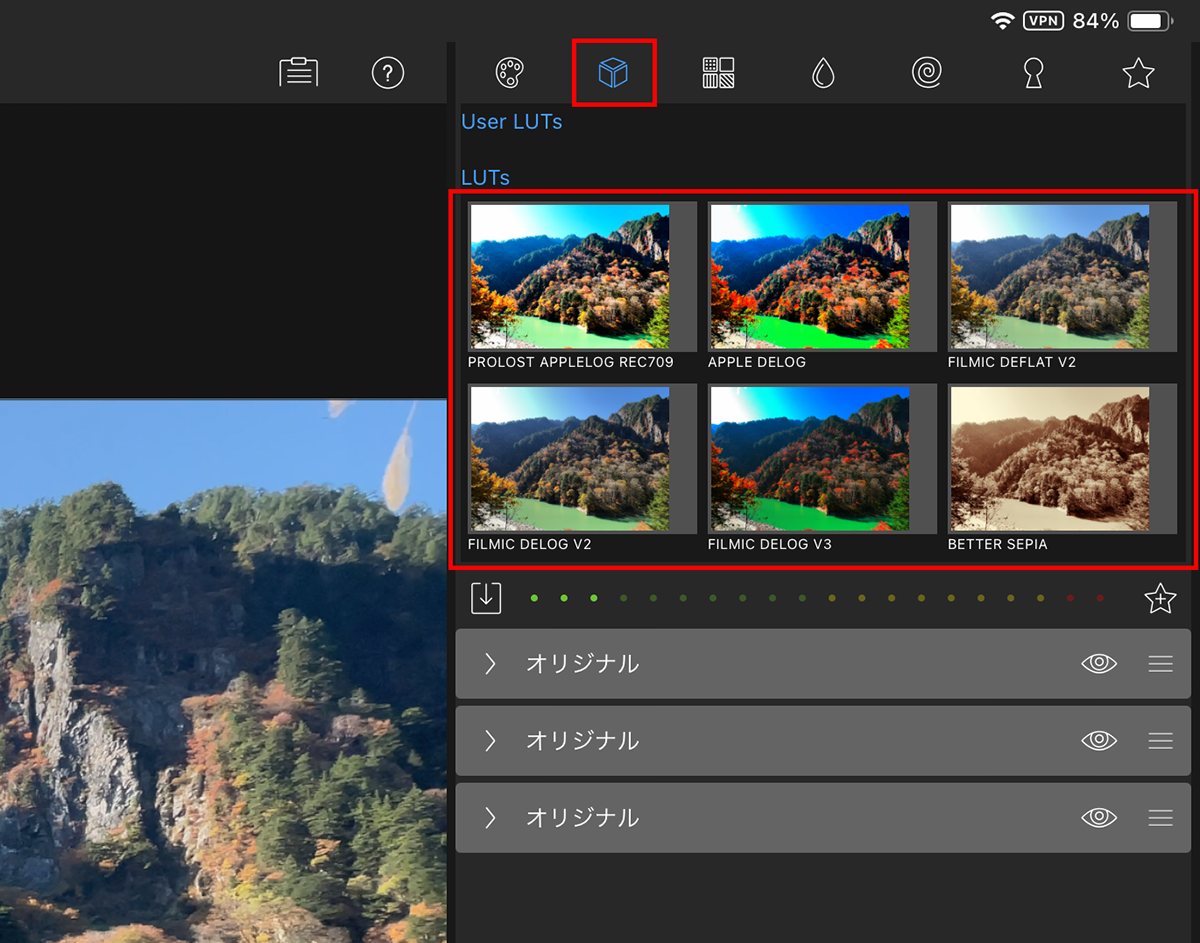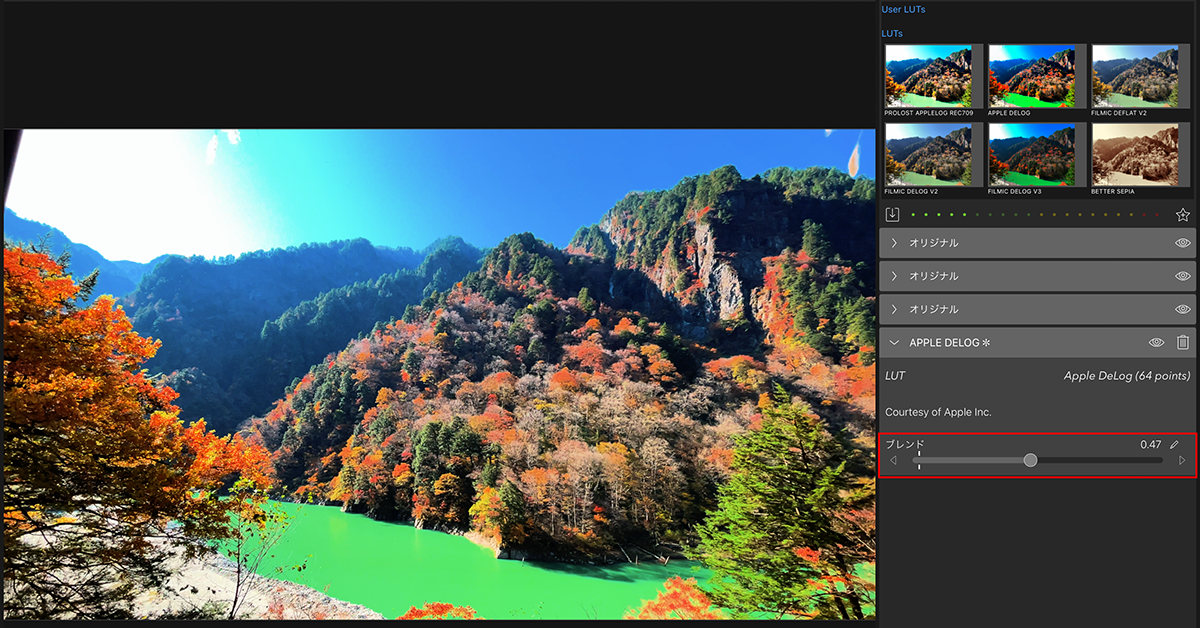動画制作では色調整が不可欠!
「LumaFusion」で映像の明るさや色味を補正して動画全体の質を高めよう
2023年12月07日 09時00分更新
「カラーグレーディング」で意図した映像に仕上げる
カラコレでは「映像を見た目に正しい状態にする」という作業をしてきた。この作業が終わったら、次に「カラーグレーディング」という作業をする。この作業では、演出の方向性に振った色調整をし、意図した映像に仕上げていくのが狙いだ。
例えば、寒い日の冷えた空気感を出すために、映像全体を青みがかった色味にしたり、レトロな雰囲気を出すためにセピア色を加えたりするといった調整をする。また、通常ではありえない色味で調整すれば、非現実感を醸し出せる。このように場面の目的に沿った色味にしたり、独自のスタイルやムードを加えたりする作業といえるだろう。カラーグレーディングは必須の作業ではないが、1ランク上の動画を狙うならやっておきたい作業だ。
「LumaFusion」には、「LUT」(Look Up Table)があらかじめ用意されている。LUTとは、「画像の色をどのように調整するか」などの数式を定義して保持しているもので、これを使えば独自性の強い映像に調整できる。ちょっと難しいが、簡単に言うと、画像加工アプリのフィルターのようなものだ。好みのLUTを選べば、意図した映像へ簡単に近づけられる。
「LumaFusion」に用意されているLUTを適用するには、画面右上のアイコンで「LUTs」を選択する。用意されたLUTが表示されるので、使いたいものをタップすればいい。あとは適用された結果を確認して、強さを調整しよう。
ただし、LUTはもともとLog形式で撮影されたビデオに使われるもののため、iPhoneの標準カメラで撮影した動画に適用すると、品質が落ちることがある。それほど気にはならないと思うが、そういうことがあるという点は留意しておこう。
週刊アスキーの最新情報を購読しよう
本記事はアフィリエイトプログラムによる収益を得ている場合があります